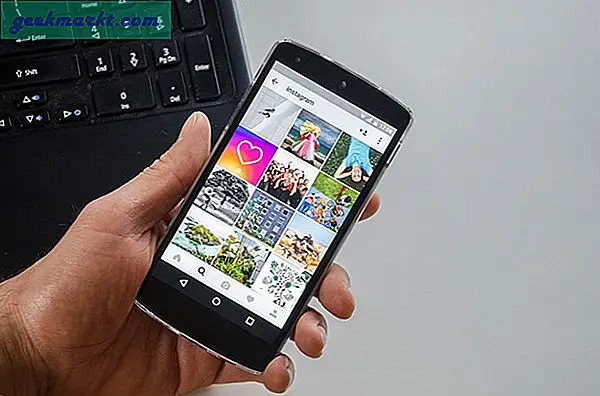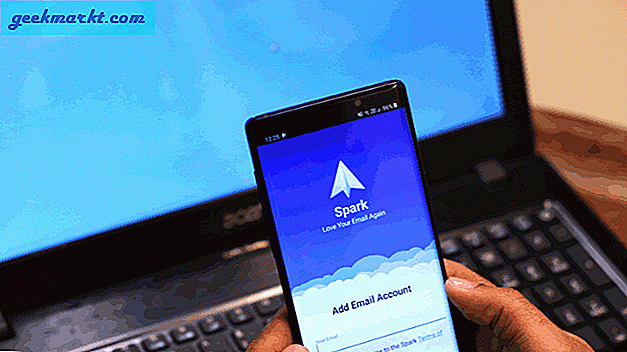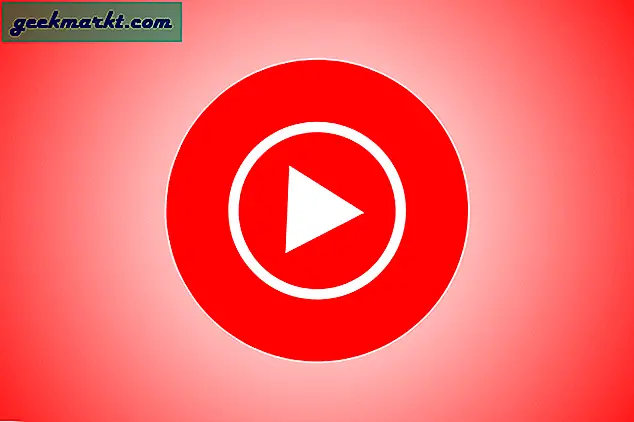Saya menggunakan Google Drive untuk menyimpan cadangan foto yang saya ambil selama bertahun-tahun karena saya kehabisan penyimpanan di iCloud. Saat mengunjungi kembali beberapa foto lama di Google Drive, saya menyadari bahwa saya tidak dapat mengunduh banyak foto ke iPhone saya sekaligus. Jika Anda pernah mengalami situasi serupa, saya menemukan cara mudah untuk menyimpan banyak foto dari Google Drive ke iPhone dengan cepat. Mari kita lihat.
Apa masalahnya?
Sedangkan aplikasi Google Drive memiliki banyak fitur intuitif seperti FaceID dan TouchID bawaan, Anda tidak dapat memilih banyak gambar lalu mengunduhnya ke aplikasi Foto. Google belum memperbaiki batasan ini karena beberapa alasan, tetapi kami dapat melakukannya dengan solusi sederhana.
Simpan Banyak Foto dari Google Drive ke iPhone
Ternyata, Apple mengizinkan Google Drive dipetakan di aplikasi File sehingga Anda dapat mengakses semua file Anda di satu tempat. Aplikasi File memungkinkan Anda mengakses file yang disimpan di iCloud, Dropbox, Google Drive, dan penyimpanan iPhone.
Saat Anda membuka aplikasi File, Anda tidak akan melihat opsi untuk mengakses Google Drive karena kami harus mengaktifkannya terlebih dahulu. Buka aplikasi File di iPhone Anda dan ketuk tombol telusuri di bagian bawah layar.
Sekarang, ketuk tombol opsi di pojok kanan atas untuk menampilkan menu drop-down. Tap Edit.
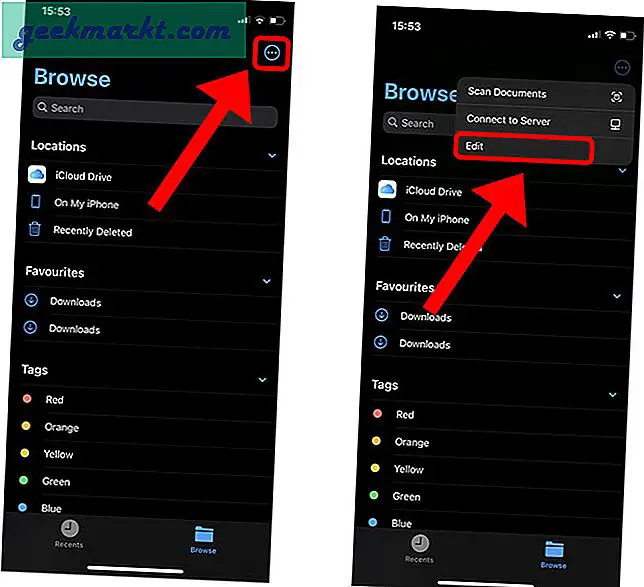
Anda akan lihat Google Drive dengan sakelar sakelar di sebelahnya, ketuk untuk mengaktifkannya. Kami sekarang dapat mengakses Google Drive dan semua file dan folder yang disimpan di dalamnya.
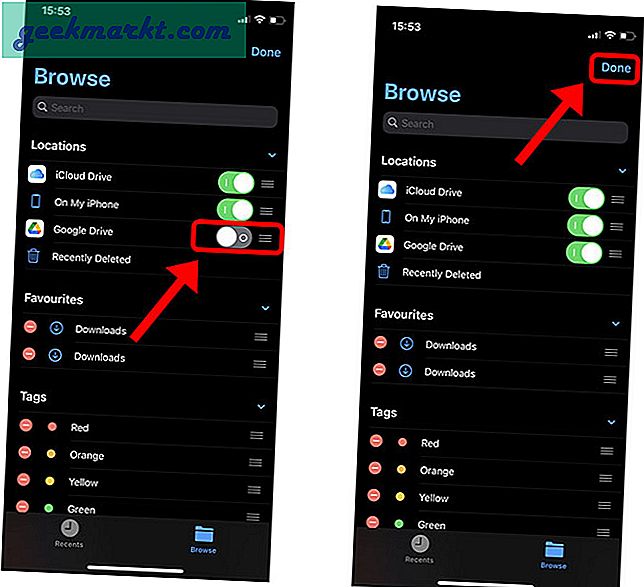
Untuk mengunduh gambar, cukup buka folder tempat gambar disimpan di folder Google Drive di aplikasi File. Kemudian ketuk tombol opsi di pojok kanan atas.
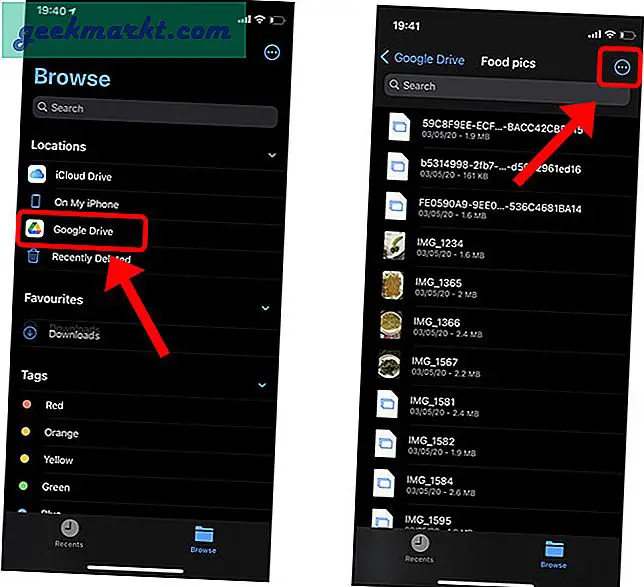
Pilih semua foto yang ingin Anda unduh dengan menggesekkan jari Anda di atas kotak centang di sebelah kiri. Setelah itu, ketuk tombol bagikan di kiri bawah dan tap Simpan gambar. Aplikasi akan membutuhkan waktu untuk mengunduh semua gambar ke aplikasi Foto dan Anda dapat menemukannya di iPhone Anda setelah itu. Sangat mudah!
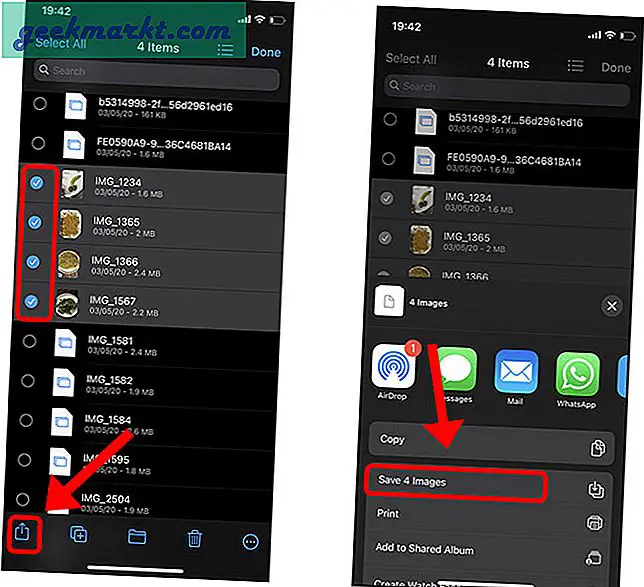
Mengapa Menyimpan Foto dari Google Drive ke iPhone
Saya rasa Anda ingin membagikannya melalui aplikasi lain atau ingin beberapa di antaranya offline. Either way, sekarang Anda tahu ada cara cepat untuk menyimpan banyak foto dari Google Drive ke iPhone Anda. Aneh bahwa Google Drive tidak memiliki opsi ini di dalam aplikasi dan Anda perlu menggunakan aplikasi File untuk melakukannya. Bagaimana menurut anda? Apakah Anda punya cara yang lebih baik untuk mendownload banyak foto? Beri tahu saya di Twitter.
Harus baca: 10 Tip dan Trik Google Drive Terbaik untuk Pemula dan Profesional